 Jak tylko router Wi-Fi i sieć bezprzewodowa pojawią się w domu (lub biurze), wielu użytkowników natychmiast napotyka problemy związane z niezawodnym odbiorem sygnału i prędkością Internetu przez Wi-Fi. A ty, jak sądzę, chciałbyś, aby szybkość i jakość odbioru Wi-Fi była maksymalna.
Jak tylko router Wi-Fi i sieć bezprzewodowa pojawią się w domu (lub biurze), wielu użytkowników natychmiast napotyka problemy związane z niezawodnym odbiorem sygnału i prędkością Internetu przez Wi-Fi. A ty, jak sądzę, chciałbyś, aby szybkość i jakość odbioru Wi-Fi była maksymalna.
W tym artykule omówię kilka sposobów poprawy sygnału Wi-Fi i poprawy jakości transmisji danych przez sieć bezprzewodową. Niektóre z nich są sprzedawane bezpłatnie na podstawie sprzętu, który już masz, a niektóre mogą wymagać pewnych wydatków, ale w bardzo skromnych rozmiarach.
Zmień kanał bezprzewodowy
Wydaje się to drobiazg, ale coś takiego jak zmiana kanału wykorzystywanego przez router Wi-Fi może znacząco wpłynąć na szybkość transmisji i pewność odbioru sygnału przez różne urządzenia.
Faktem jest, że chociaż każdy sąsiad ma własną sieć bezprzewodową, kanały bezprzewodowe okazują się być "przeciążone". Wpływa to na szybkość transmisji, może być powodem, dla którego przy aktywnym pobieraniu czegoś połączenie jest zerwane i ma inne konsekwencje.
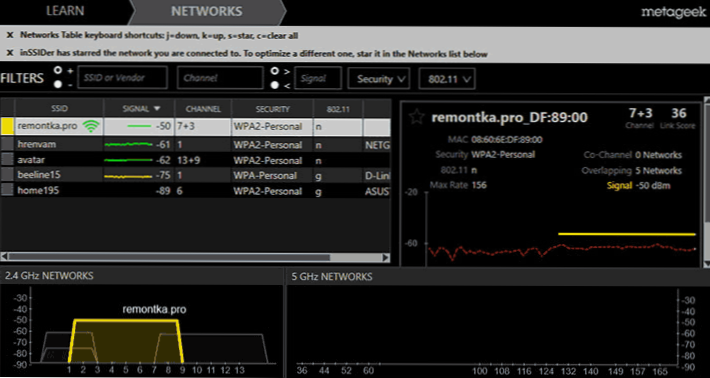
Wybór bezpłatnego kanału bezprzewodowego
W artykule Sygnał znika, a niska prędkość Wi-Fi opisałem szczegółowo, w jaki sposób ustalić, które kanały są wolne i wprowadzić odpowiednie zmiany w ustawieniach routera.
Przenieś router Wi-Fi w inne miejsce
Ukryłeś router w spiżarni lub na antresoli? Umieścił go przy drzwiach wejściowych, obok metalowego sejfu, a nawet gdzieś w cewce przewodów za jednostką systemową? Zmiana jego położenia może pomóc poprawić sygnał Wi-Fi.
Idealna lokalizacja routera bezprzewodowego ma kluczowe znaczenie dla możliwych lokalizacji korzystania z sieci Wi-Fi. Metalowe przedmioty i działająca elektronika na drodze są najczęstszą przyczyną złego odbioru.
Zaktualizuj oprogramowanie i sterowniki
Aktualizacja oprogramowania wbudowanego routera, a także sterowników Wi-Fi na komputerze przenośnym (zwłaszcza jeśli korzystasz z pakietu sterowników lub systemu Windows zainstalowanego samodzielnie), może również rozwiązać szereg typowych problemów z siecią bezprzewodową.
Instrukcje dotyczące aktualizacji oprogramowania sprzętowego routera można znaleźć na mojej stronie internetowej w sekcji "Konfigurowanie routera". Najnowsze sterowniki do adaptera do laptopa Wi-Fi można pobrać z oficjalnej strony internetowej producenta.
Antena Wi-Fi High Gain

2,4 GHz Wi-Fi D-Link High Gain Antenna
Jeśli twój router jest jednym z tych, które pozwalają na użycie anteny zewnętrznej (niestety wiele nowszych modeli ma wbudowane anteny), możesz kupić anteny 2,4 GHz z wysokim wzmocnieniem: 7, 10, a nawet 16 dBi (zamiast standardowych 2-3). Są one obecne w sklepach internetowych, a cena większości modeli wynosi 500 - 1500 rubli (dobry wybór w chińskich sklepach internetowych), w niektórych miejscach nazywa się je wzmacniaczem Wi-Fi.
Drugi router w trybie repeater lub punkcie dostępowym
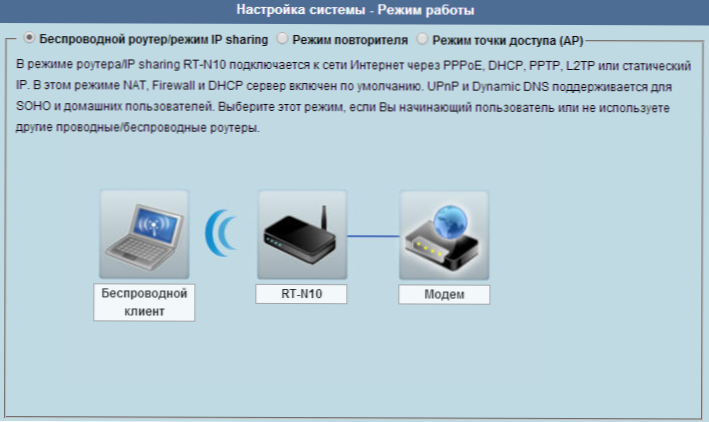
Wybór trybów routera Wi-Fi Asus (router, repeater, punkt dostępowy)
Biorąc pod uwagę fakt, że cena routerów bezprzewodowych jest niska i być może uwolniła cię od dostawcy, możesz kupić inny router Wi-Fi (najlepiej tę samą markę) i używać go w trybie repeater lub punkcie dostępowym. Większość nowoczesnych routerów obsługuje te tryby działania.
Zakup routera Wi-Fi z obsługą do pracy z częstotliwością 5Ghz
Prawie wszystkie routery bezprzewodowe, które mają Twoi sąsiedzi, mają odpowiednio 2,4 GHz, więc wybór wolnego kanału, o którym mowa w pierwszym akapicie tego artykułu, może stanowić problem.

Router TP-Link z obsługą częstotliwości 5 GHz i 2,4 GHz
Rozwiązaniem może być zakup nowego dwupasmowego routera, który może działać, w tym na częstotliwości 5 GHz (zauważ, że urządzenia klienckie muszą również obsługiwać tę częstotliwość).
Czy masz coś do dodania na temat artykułu? Napisz w komentarzach.












